Google Chrome to zdecydowanie jedna z najlepszych przeglądarek internetowych, ponieważ posiada wszystkie funkcje, których możesz potrzebować, aby wygodniej przeglądać strony internetowe.
Przeglądarka internetowa jest również bardzo bezpieczna i stabilna oraz posiada wbudowany skaner antywirusowy, który skutecznie skanuje i blokuje odwiedzane witryny oraz pliki pobierane z Internetu.
Skaner antywirusowy przeglądarki Chrome jest bardzo przydatny, ale czasami może blokować pobieranie tylko z powodu fałszywych pozytywnych sygnałów. Gdy przeglądarka wykryje plik wirusa, zatrzymuje pobieranie i wyświetla komunikat o błędzie „Niepowodzenie – wykryto wirusa”.
Po wyświetleniu komunikatu o błędzie nie będzie możliwości ponownej próby pobrania. Jeśli pobierzesz link do pobrania i pobierzesz go ponownie; ponownie pojawi się ten sam błąd „Niepowodzenie – wykryto wirusa”.
Jak ominąć komunikat „Niepowodzenie – wykryto wirusa” w przeglądarce Google Chrome
Czy zatem można ominąć komunikat Niepowodzenie – wykryto wirusa w przeglądarce Google Chrome? Dowiemy się o tym w tym artykule. Oto, jak ominąć komunikat przeglądarki Chrome „Niepowodzenie – wykryto wirusa” podczas pobierania plików.
Zeskanuj łącze pobierania za pomocą programu VirusTotal
Możliwe jest ominięcie komunikatu Chrome o awarii – wykryto wirusa; wcześniej ważne jest, aby przeskanować łącze pobierania za pomocą programu VirusTotal.
Ostrzeżenia wyświetlane przez Chrome są bardzo ważne i jeśli wbudowana funkcja zabezpieczeń przeglądarki blokuje pobieranie, jest się czym martwić.
Nawet jeśli masz pewność, że plik nie zawiera żadnego wirusa, skanowanie łącza pobierania za pomocą programu VirusTotal ma kluczowe znaczenie dla bezpieczeństwa.
Jak ominąć komunikat Chrome „Niepowodzenie – wykryto wirusa”?
Jeśli plik przejdzie skanowanie VirusTotal i nie ma w nim złośliwego kodu, postępuj zgodnie z poniższymi metodami, aby ominąć komunikat Nieudane wykrycie wirusa w przeglądarce Chrome.
1. Zmień ustawienia zabezpieczeń przeglądarki Chrome
Możesz zmienić ustawienia zabezpieczeń przeglądarki Chrome, aby pominąć komunikat o błędzie Wykryto wirusa, który nie powiódł się. Oto, co musisz zrobić.
1. Otwórz przeglądarkę Google Chrome. W prawym górnym rogu kliknij trzy kropki .
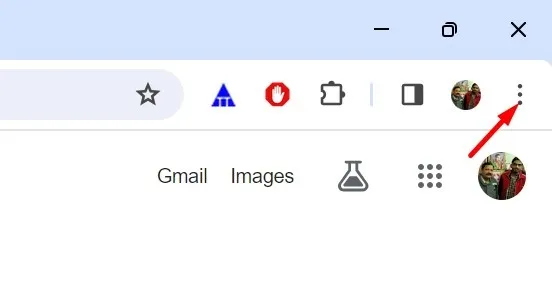
2. W wyświetlonym menu wybierz Ustawienia .
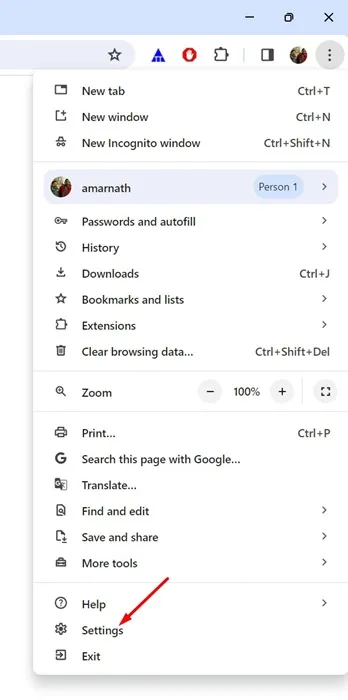
3. Na ekranie Ustawienia przejdź do opcji Prywatność i bezpieczeństwo .
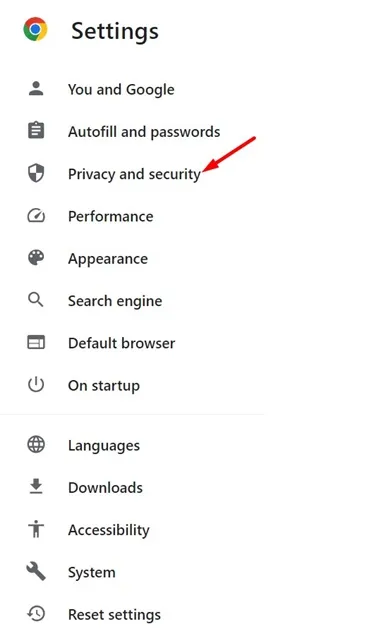
4. Po prawej stronie kliknij Bezpieczeństwo .
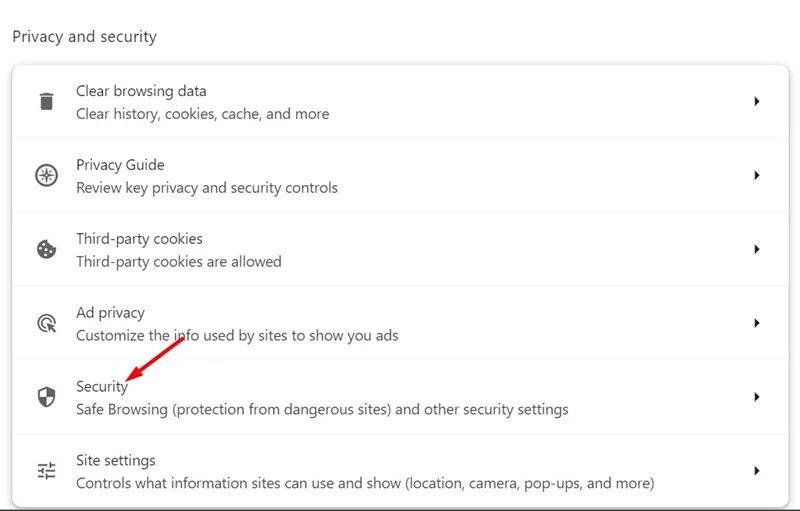
5. Następnie przewiń do sekcji Bezpieczne przeglądanie. W Bezpiecznym przeglądaniu wybierz opcję Brak ochrony (niezalecane) .
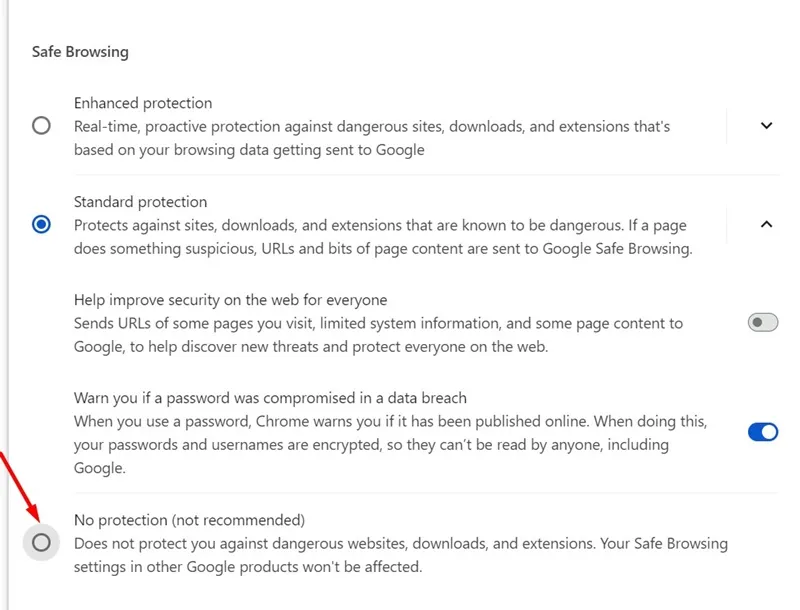
6. W monicie Wyłącz Bezpieczne przeglądanie kliknij opcję Wyłącz .
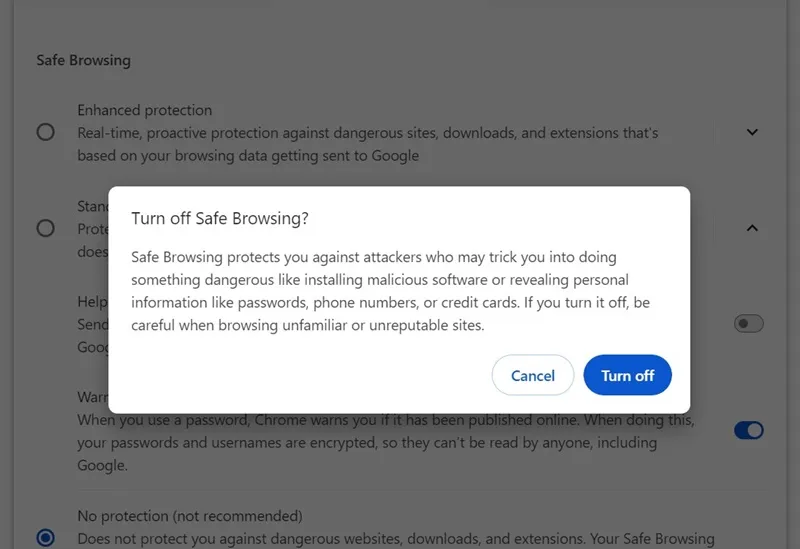
7. Teraz możesz pobrać plik. Po zakończeniu pobierania przełącz się z powrotem do Ochrony rozszerzonej lub standardowej w ustawieniach zabezpieczeń Chrome.
Otóż to! To najprostszy sposób na ominięcie komunikatu o błędzie Wykryto wirusa nie powiodło się.
2. Wyłącz program zabezpieczający Windows
Ochrona Windows Security w czasie rzeczywistym może również blokować pobieranie w przeglądarce Google Chrome. Dlatego jeśli nadal nie możesz pobrać pliku, musisz tymczasowo wyłączyć Program zabezpieczający. Oto, co musisz zrobić.
1. Wpisz Bezpieczeństwo systemu Windows w wyszukiwarce Windows.
2. Następnie otwórz aplikację Zabezpieczenia Windows z listy wyników najlepszego dopasowania.
3. W obszarze Zabezpieczenia systemu Windows przejdź do opcji Ochrona przed wirusami i zagrożeniami .
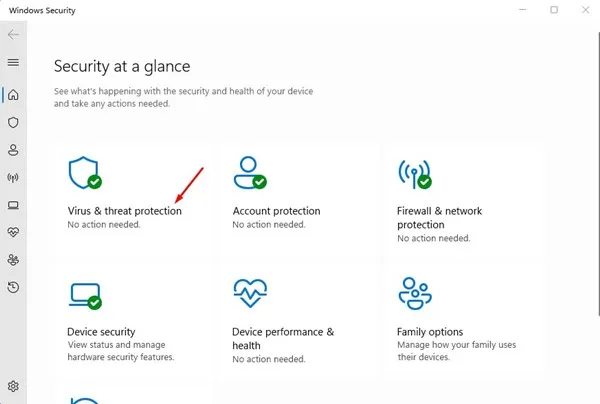
4. Następnie kliknij Zarządzaj ustawieniami w sekcji Ochrona przed wirusami i zagrożeniami.
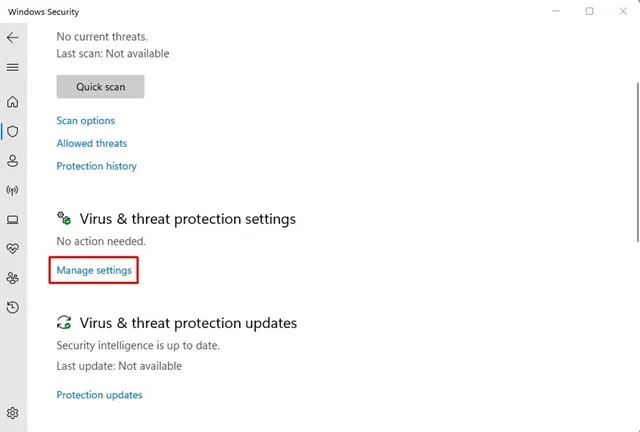
5. Na następnym ekranie wyłącz przełącznik Ochrony w czasie rzeczywistym.
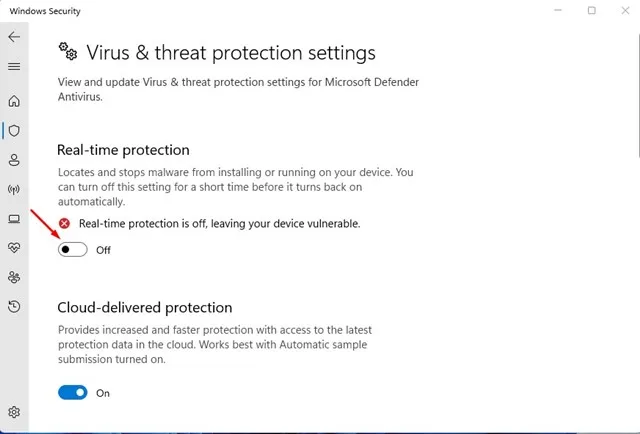
Otóż to! Spowoduje to wyłączenie ochrony w czasie rzeczywistym aplikacji Zabezpieczenia Windows. Po wyłączeniu ochrony w czasie rzeczywistym możesz pobrać plik. Jednak po pobraniu włącz ponownie Ochronę w czasie rzeczywistym.
3. Wprowadź zmiany w pliku rejestru
Jeśli zastosowałeś dwie metody, które udostępniliśmy powyżej, powinieneś móc pobrać pliki bez błędów.
Jeżeli jednak w dalszym ciągu nie możesz pobrać pliku i pojawia się ten sam komunikat, możesz spróbować wyłączyć skanowanie antywirusowe w poszukiwaniu pobranych plików za pomocą Edytora rejestru. Oto, co musisz zrobić.
1. Wpisz Edytor rejestru w wyszukiwarce systemu Windows 11. Następnie otwórz Edytor rejestru z listy najlepszych wyników dopasowania.
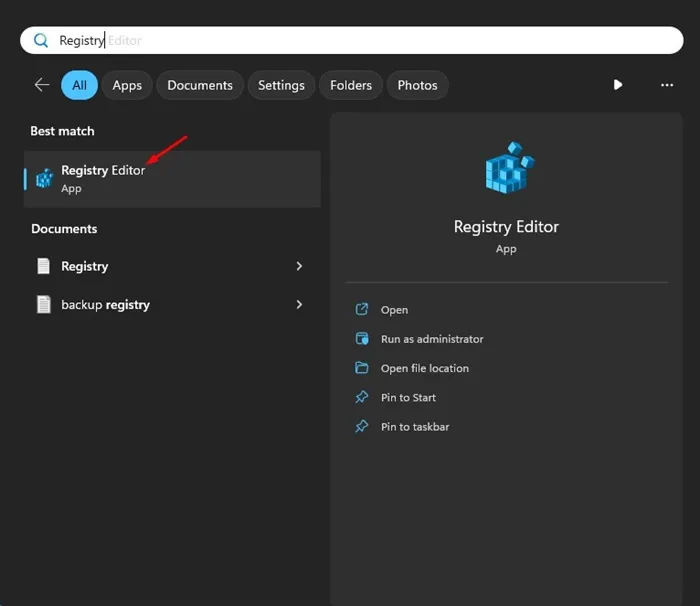
2. Po otwarciu Edytora rejestru przejdź do następującej ścieżki:
HKEY_CURRENT_USER\Software\Microsoft\Windows\CurrentVersion\Policies
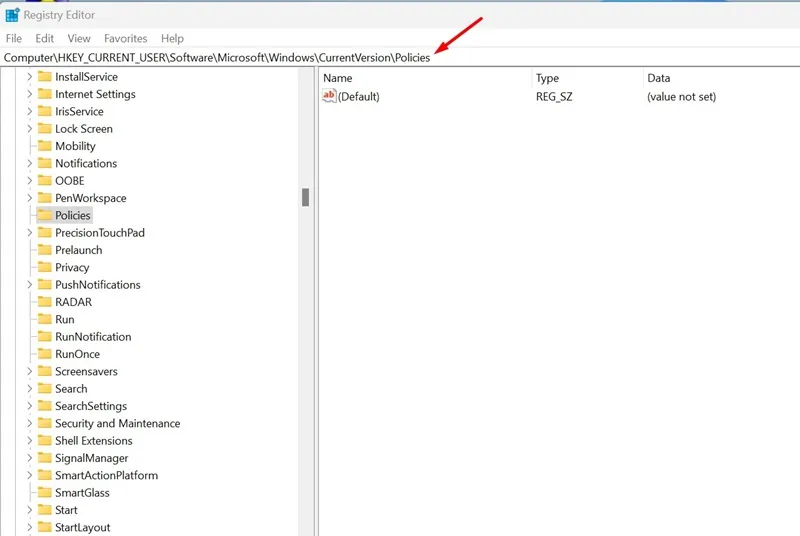
3. Kliknij prawym przyciskiem myszy klucz Polityki i wybierz Nowy > Klucz .
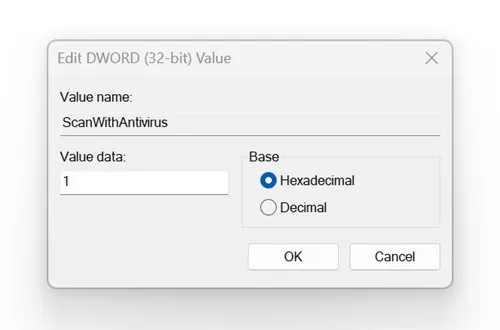
Po dokonaniu zmian zamknij Edytor rejestru i uruchom ponownie komputer. Spowoduje to wyłączenie skanowania antywirusowego w poszukiwaniu plików do pobrania. Aby włączyć skanowanie antywirusowe, wpisz 0 w polu Dane wartości dla ScanWithAntiVirus i kliknij OK.
Oto kilka prostych metod obejścia komunikatu o błędzie „Niepowodzenie – wykryto wirusa” przeglądarki Chrome. Daj nam znać, jeśli potrzebujesz dodatkowej pomocy na ten temat w komentarzach. Jeśli uznasz ten przewodnik za pomocny, nie zapomnij podzielić się nim ze znajomymi.
Dodaj komentarz